win10截屏变小怎么办 win10一截图屏幕就自动缩放如何解决
时间:2021-02-15作者:huige
在win10系统中,自带有截屏工具,可以方便用户们截图,可是有时候会遇到一些情况,比如有win10专业版系统用户在截屏的时候,发现屏幕就会变小自动缩放,这样截图就会看不清楚,这可该怎么办呢,不用着急,下文分享一下win10一截图屏幕就自动缩放变小的解决步骤。
解决方法如下:
1、首先打开“菜单”,选择“设置”,如下图所示。
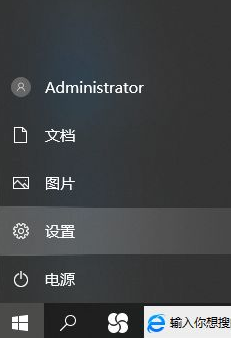
2、然后从弹出页面中选择“系统”。
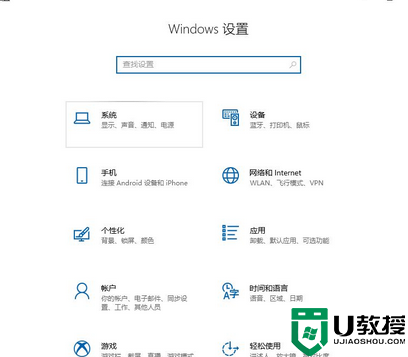
3、然后我们需要在“显示”中选择自定义缩放。
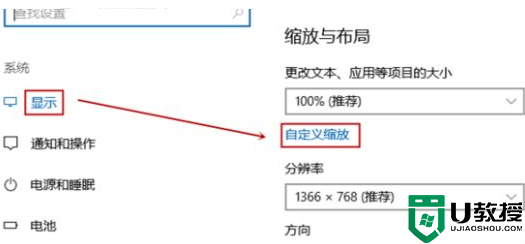
4、需要输入的大小缩放,然后单击“应用”,如下图。(根据电脑推荐的最佳比例来调整)
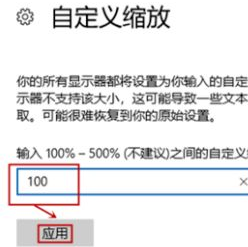
关于win10一截图屏幕就自动缩放的详细解决方法就给大家介绍到这边了,有遇到相同情况的小伙伴们可以学习以上教程内容来解决即可。

